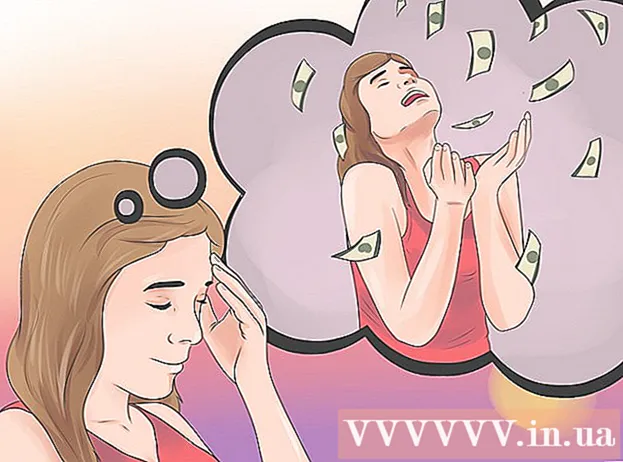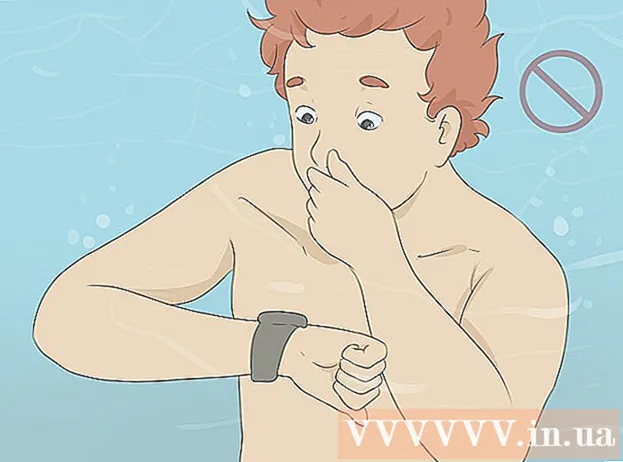Författare:
Alice Brown
Skapelsedatum:
25 Maj 2021
Uppdatera Datum:
1 Juli 2024

Innehåll
Den här artikeln visar dig hur du spelar in ljud med VLC -mediaspelare på en Windows- och Mac OS X -dator.
Steg
Metod 1 av 2: Windows
 1 Starta VLC. Klicka på den orange konikon med vita ränder.
1 Starta VLC. Klicka på den orange konikon med vita ränder. - Om du inte har VLC på din dator, installera den.
 2 Öppna menyn Se. Du hittar den i menyraden högst upp på skärmen. En meny öppnas.
2 Öppna menyn Se. Du hittar den i menyraden högst upp på skärmen. En meny öppnas.  3 Klicka på Ytterligare kontroller. Du hittar det här alternativet i mitten av menyn. Ytterligare kontroller visas ovanför uppspelningsknappen.
3 Klicka på Ytterligare kontroller. Du hittar det här alternativet i mitten av menyn. Ytterligare kontroller visas ovanför uppspelningsknappen.  4 Öppna menyn Media. Du hittar den i menyraden högst upp på skärmen.
4 Öppna menyn Media. Du hittar den i menyraden högst upp på skärmen.  5 Klicka på Öppna inspelningsenhet. Du hittar det här alternativet i mitten av menyn.
5 Klicka på Öppna inspelningsenhet. Du hittar det här alternativet i mitten av menyn.  6 Klicka på ikonen
6 Klicka på ikonen  bredvid alternativet "Ljudenhetsnamn". En meny öppnas. Välj ljudkällan i den:
bredvid alternativet "Ljudenhetsnamn". En meny öppnas. Välj ljudkällan i den: - Klicka på alternativet "Mikrofon" för att spela in ljud från datorns mikrofon.
- Klicka på alternativet "Stereo Mix" för att spela in ljud från dina högtalare.
 7 Klicka på Spela. Du hittar det här alternativet längst ned i källfönstret.
7 Klicka på Spela. Du hittar det här alternativet längst ned i källfönstret.  8 Klicka på "Spela" -knappen för att starta ljudinspelning. Denna knapp är markerad med en röd cirkel och ligger ovanför uppspelningsknappen.
8 Klicka på "Spela" -knappen för att starta ljudinspelning. Denna knapp är markerad med en röd cirkel och ligger ovanför uppspelningsknappen. - Spela upp ljudfilen om du vill spela in ljud från datorns högtalare.
 9 Klicka på inspelningsknappen igen för att stoppa inspelningen.
9 Klicka på inspelningsknappen igen för att stoppa inspelningen. 10 Klicka på "Stop" -knappen. Denna knapp är markerad med en svart fyrkant och ligger till höger om uppspelningsknappen.
10 Klicka på "Stop" -knappen. Denna knapp är markerad med en svart fyrkant och ligger till höger om uppspelningsknappen.  11 Spela upp den inspelade ljudfilen. För att göra detta, öppna "Start" -menyn
11 Spela upp den inspelade ljudfilen. För att göra detta, öppna "Start" -menyn  , klicka på "File Explorer"
, klicka på "File Explorer"  , klicka på "Musik" -mappen i den vänstra rutan i fönstret och klicka på en ljudfil vars namn börjar med "vlc-record-" och slutar med datum och tid för inspelningen.
, klicka på "Musik" -mappen i den vänstra rutan i fönstret och klicka på en ljudfil vars namn börjar med "vlc-record-" och slutar med datum och tid för inspelningen. - Som standard skickar VLC genererade ljudfiler till mappen Musik och videofiler till mappen Videor.
Metod 2 av 2: Mac OS X
 1 Starta VLC. Klicka på den orange konikon med vita ränder.
1 Starta VLC. Klicka på den orange konikon med vita ränder. - Om du inte har VLC på din dator, installera den.
 2 Öppna menyn Fil. Du hittar den i menyraden högst upp på skärmen. En meny öppnas.
2 Öppna menyn Fil. Du hittar den i menyraden högst upp på skärmen. En meny öppnas.  3 Klicka på Öppna inspelningsenhet. Du hittar det här alternativet i mitten av menyn.
3 Klicka på Öppna inspelningsenhet. Du hittar det här alternativet i mitten av menyn.  4 Markera rutan (i form av en vit bock) bredvid alternativet "Ljud".
4 Markera rutan (i form av en vit bock) bredvid alternativet "Ljud". 5 Öppna menyn Ljud och välj en ljudkälla. Menyn visar datorns alternativ. Välj källa för ljudet som ska spelas in:
5 Öppna menyn Ljud och välj en ljudkälla. Menyn visar datorns alternativ. Välj källa för ljudet som ska spelas in: - Klicka på alternativet Inbyggd mikrofon för att spela in ljud från den inbyggda mikrofonen.
- Klicka på alternativet "Ljudingång" för att spela in ljud från en extern mikrofon eller annan ljudkälla som är ansluten till din dator.
- Installera Soundflower -programvaran och välj alternativet "Soundflower" för att spela in ljud från datorns högtalare.
 6 Klicka på Öppen. Du hittar den här blå knappen längst ned i källfönstret.
6 Klicka på Öppen. Du hittar den här blå knappen längst ned i källfönstret.  7 Öppna menyn Uppspelning. Du hittar den i menyraden högst upp på skärmen.
7 Öppna menyn Uppspelning. Du hittar den i menyraden högst upp på skärmen.  8 Klicka på Inspelningför att starta ljudinspelning. Det är det tredje alternativet högst upp på menyn.
8 Klicka på Inspelningför att starta ljudinspelning. Det är det tredje alternativet högst upp på menyn. - Spela upp ljudfilen om du vill spela in ljud från datorns högtalare.
 9 Klicka på "Stop" -knappen. Denna knapp är markerad med en svart fyrkant och ligger längst ner i fönstret.
9 Klicka på "Stop" -knappen. Denna knapp är markerad med en svart fyrkant och ligger längst ner i fönstret.  10 Spela upp den inspelade ljudfilen. För att göra detta, öppna ett Finder-fönster (klicka på den blå ansiktsikonen i Finder), klicka på Musik-mappen i den vänstra rutan i fönstret och klicka på en ljudfil vars namn börjar med "vlc-record-" och slutar med datum och tid för inspelningen.
10 Spela upp den inspelade ljudfilen. För att göra detta, öppna ett Finder-fönster (klicka på den blå ansiktsikonen i Finder), klicka på Musik-mappen i den vänstra rutan i fönstret och klicka på en ljudfil vars namn börjar med "vlc-record-" och slutar med datum och tid för inspelningen. - Som standard skickar VLC de genererade ljudfilerna till musikmappen.